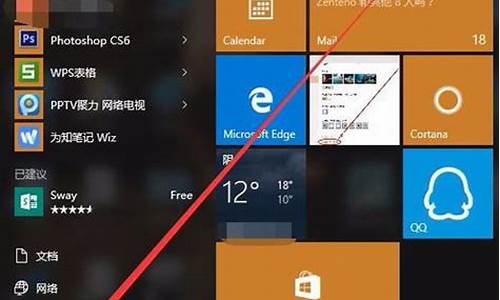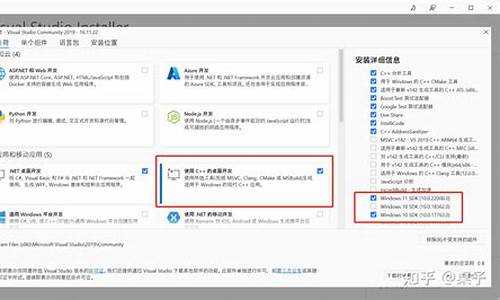电脑系统问题鼠标自动点击,电脑鼠标会自己动和点击
1.鼠标无缘无故乱动原因
2.我的电脑每次重新开机鼠标右键都会出现自动点击
3.win7鼠标自动点击怎么办
4.电脑中毒了 鼠标自动 自动点击鼠标左键 有什么杀毒软件解决
5.win10系统单击鼠标总会自动点击两下的解决方法
6.联想笔记本鼠标不受控制,有时总是自己乱点击,时好时坏

笔记本电脑一般都会自己外接鼠标,但是笔记本电脑本身自带了触摸板。
1、有重物压在了触摸板上。
若有什么物品压在笔记本电脑的触摸板上,应及时移开。
2、外接鼠标损坏
(1)鼠标左键的微动开关已经老化,可以考虑换个微动开关。
(2)微动开关和鼠标左键键帽之间由于长期使用造成了磨损,产生很大间隙,这种情况可以通过在微动开关的顶部垫透明胶的方式解决。
3、驱动错误
有时因为安装了某个软件,导致了鼠标的驱动错误。打开腾讯电脑管家的软件管理搜索驱动工具,使用驱动工具更新一下鼠标usb驱动就可以,也可以下载驱动精灵选择驱动检查,会自动检查驱动并修复。
4、电脑中毒
电脑中毒,一般打开360或者腾讯电脑管家进行查杀就可以解决。如果特别严重,备份重要数据,格式化硬盘重装操作系统即可。
扩展资料:
其他常见问题:
一、鼠标无反应
解决步骤如下:
1、若是无线鼠标,拿一对7号新电池上上去,拔动开关,灯长亮表示通电正常。
2、若是有线鼠标,插上接收器,USB口经常插来插去有可能会出现不良。这种情况一般可以使用重新插拨USB无线鼠标接口器。多数情况下可以解决。
3、上述步骤还不行
三键或者两键同时按,多试几次,同时按下鼠标的左键中键,即滚轮键,右键,就应该可以了。另外一种情况就是使用距离过远对于这种情况你要考虑你使用无线鼠标的距离是不是超出了无线鼠标规定的使用距离。
靠近电脑使用即可。还有就是因为2.4G无线鼠标采用的方案设计不同。当同一个场所,有相同的无线鼠标在使用的情况下,会发生干扰状况。当无线键鼠出现干扰状况,你要看看你周围是不是有人用和你同一款式的无线鼠标避免干扰。
极少数的无线鼠标需要安装驱动,这个时候你就要安装购买时厂家附送的驱动然后再尝试看看。
二、单击变双击
一般来说出现鼠标单击变成双击多数是由于鼠标故障导致的,当然也可能是由于错误设置操作导致的鼠标单击变双击。
所以在进行维修前建议大家检修一下, 比如:在控制面板中打开鼠标属性,选定“鼠标键”标签页,其中有三栏,将最下面的“单击锁定”栏中的“启用单击锁定”的勾去掉试试。?
另外将鼠标接到其他电脑中试试,如果问题依然存在,那么基本可以肯定是鼠标故障了,这类型故障也基本属于小故障,维修起来也比较简单,以下分享下笔者的检 修过程。
维修工具:十字螺丝刀一把、硬纸片一张、大头针一枚。
工具相当简单,我们很容易找到:鼠标单击变双击维修工具
一:首先拆开鼠标外壳(鼠标背面仅一个十字螺丝,拆卸十分简单)
首先拆开鼠标外壳鼠标拆开后,内部部件同样很简单,主要是一块小电路板而已,由于导致鼠标单击变双击多数是由于鼠标的微动开关弹片不良导致的,所以接下来我们重点检修鼠标的微动开关装置。
鼠标内部构件
我们找到鼠标左键对应的微动开关,这里需要注意的是拆开微动开关是重中之重,这里如果操作不当,会导致鼠标左键彻底不能用。主要注意的有: 在我们用大头针轻撬微动开关的卡扣的时候一定要注意:
1、由于卡扣是塑料制品而且很薄,一不小心就会弄断损坏,导致鼠标基本以后就用不了了。
2、微动 开关里有金属弹簧片,在撬开卡扣的同时,弹簧片会弹出来,不注意就会找不到弹簧片,所以周围最好有一些遮挡弹簧片的东西,并且要仔细观察,轻轻的操作。
鼠标微动开关拆解全过程
鼠标微动开关拆开后,我们会发现内部结构依然相当简单,里面有一个小铜片,当我们点击鼠标的时候,弹簧上的触点就会和下面的金属铜片触点接触,电脑就会做出相应的接触,也就是单击、双击,相当于开关原理。
鼠标微动开关内部结构下面重点就出现了,鼠标之所以会出现鼠标点击变双击多数是由于鼠标内部弹片接触不量或弹性不量导致故障的发生,我们首先打磨下触点,这里用到的是硬纸片,我们将铜弹片打磨一下,以解决因为触点出现了毛刺、锈蚀等情况,引起接触不良。
鼠标微动开关修复
以上步骤完成之后,我们检查下弹片接触是否弹性良好,如果不好我们简单处理下即可。之后我们再将鼠标部件安装上去即可,安装就更简单了,由于拆解的时候已经知道了拆开,安装就不用介绍了。
三、鼠标右键失灵
1、可能是因为系统繁忙,导致无法响应
当我们系统使用过久或者安装的软件过多,还有电脑中存在大量的系统垃圾,注册表过大垃圾太多或者安了多个附加右键菜单的软件等都会导致鼠标右键暂时无反应,建议可以尝试去优化自己的电脑,及时清理系统垃圾减少磁盘空间。
2、鼠标用的太久或者接触不良
有时候鼠标用的太久了或不小心用力拉扯了导致里面的导线断裂,这个一般是鼠标故障,懂得自己检查鼠标接触不良的人可以拆起来修复一下,实在不行的话就换个鼠标试试看。
3、硬盘出现问题
硬盘如果有坏道或者碎片过多的时候也会导致鼠标反应过慢,建议可以清理一下磁盘碎片,发现碎片比较哆的文件就挪到其他盘去,整理后挪回来即可,然后重启电脑故障就会消失了。
4、某些鼠标服务被禁用
不少朋友喜欢提高系统速度有时候会禁用了某些鼠标的服务,这样也会导致鼠标右键失灵的情况,建议自己去检查一下如果有禁用了就选择启动。
5、其他使用正常,浏览某些网页鼠标右键失灵
浏览大多数网站没问题,但是有少数网站鼠标右键不能用,这是因为某些网页应用了javascript禁用鼠标右键导致的,我们无法解决这个问题。
鼠标无缘无故乱动原因
重新装驱动。
具体为,打开买的时候的盒子,里面应该会有一个碟片,插进光驱,按照提示装一下驱动。
或者下载驱动人生,它会自动检测,只需要点击安装 鼠标驱动,安装并安装到电脑上
我的电脑每次重新开机鼠标右键都会出现自动点击
鼠标无缘无故乱动原因
鼠标无缘无故乱动原因,都有哪些呢?相信大家都曾经不止一次的遇到过使用鼠标的时候,它不受控制乱跳乱动的情况,却不知道是什么原因。那么今天就由我来给大家科普一下鼠标无缘无故乱动原因。
鼠标无缘无故乱动原因1一、笔记本触控板出问题
如果你是笔记本电脑用户,那么你的鼠标乱动很可能是因为触控板除了问题。这个时候直接禁用你的`触控板就可以了,关于触控板的关闭方式,你可以参考这篇文章: 笔记本电脑关闭触控板的方式大全
二、系统设置问题
如果你关闭了触控板依然无效或者你是台式电脑用户,那么可以参考以下这种方法。使用 win+x 打开系统菜单,选择 计算机管理 之后在页面上依次打开任务计划程序→任务计划程序库→microsoft→windows→tpm,选中Tpm—HASC,右键点击,选择禁用。之后重启电脑就可以了。
三、电脑中了病毒
使用杀毒工具杀毒或者直接重装系统就可以。这里推荐win10最稳定版系统给大家,让你从此不再出现此类问题。
四、鼠标出了问题
如果重装系统还是无效,那很有可能是鼠标出了问题,直接换一个鼠标就可以了。
鼠标无缘无故乱动原因2一、鼠标乱动原因
1、触摸板可以通过按FN+F*关闭的,具体的电脑电脑F*的位置不同。有的惠普电脑直接在触摸板上方有个键可以禁用触摸板。
2、部分触摸板程序,可以设置插入外接鼠标自动禁用触摸板。
3、触摸板硬件坏了。
4、触摸板的驱动不配套。
5、还可以考虑一下有没有中毒。
6、鼠标底部透镜有杂物;
7、鼠标垫凹凸不平或者有杂物;
8、没有使用鼠标垫,在光滑屏幕或者玻璃面上使用也会造成鼠标乱动;
9、鼠标质量差,“丢帧”导致。鼠标丢帧,又叫“跳帧”。如果鼠标移动的时候反应非常非常“灵敏”,当轻微移动鼠标时,屏幕上的鼠标到处乱窜,导致无法控制它到指定的位置,那这时候就是鼠标跳帧了。
二、解决方法
1、清理鼠标底部透镜的杂物;
2、清理鼠标垫的杂物或者更换平整的鼠标垫;
3、在鼠标垫上使用鼠标;
4、更换质量较好的鼠标。
鼠标无缘无故乱动原因31、鼠标垫不平。
解决方法:将鼠标垫铺平。遇到鼠标乱动的情况,首先检查鼠标垫是否铺平。如果没有铺平,会出现鼠标乱动的情况,清理下鼠标垫。
2、鼠标进了灰尘
解决办法:清理鼠标里的灰尘
鼠标的滚动珠有缝隙,容易进灰尘,卡住滚动珠,就会造成鼠标乱动
3、某东西压住键盘或有东西掉进键盘的按键里。
解决办法:清理下键盘,保证键盘按键正常使用。
如果有东西压着笔记本的触摸板或者压住了键盘的按键或者有东西卡在按键里,都会造成鼠标乱动的情况。
4、有木马或病毒
解决方法:使用杀毒软件清理木马和杀毒。如果电脑中木马或者中病毒,鼠标有可能会乱动,可以使用杀毒软件清理木马和病毒。
win7鼠标自动点击怎么办
1)开机慢或卡:
开机后不要马上操作,因为开机时正在加载程序,稍等会在操作试试,如果时间太长看上面的方法。
你断开网线开机试试,如果没有问题了就是开机联网慢引起的,与系统没关系(如果是网络的问题,设置固定的IP试试)。
如果不是联网慢引起的,先软后硬,出现这样的问题是软件冲突、驱动不合适、系统问题引起的,可以还原一下系统,还是不行重新安装操作系统,不要安装软件、补丁、驱动等,看看开机还有问题吗?如果没有在逐步的安装驱动、补丁、软件,找出不合适的东西就不要安装了(如果是硬件问题请检修一下去,比如:硬盘等)。
2)可能是磁盘出了问题请修复一下(每个磁盘都修复一下或只修复C)。
系统自带的磁盘修复方法:
具体步骤如下:在我的电脑中选中盘符后单击鼠标右键选属性,在弹出的驱动器属性窗口中依次选择“工具→开始检查”并选择“自动修复文件系统错误”和“扫描并恢复坏扇区”,然后点击开始,扫描时间会因磁盘容量及扫描选项的不同而有所差异(按上面的方法做后,会弹出一个框,点是,自动关机后在开机进行修复,Win7选按计划磁盘检查按钮)。
硬盘坏道将导致电脑系统文件损坏或丢失,电脑无法启动或死机。硬盘坏道可以采用NDD磁盘工具或Scandisk来修复。
如果故障依旧,请还原一下系统或重装(还是不行格式化硬盘重新分区重装,在不行就要换硬盘了,或检修一下去吧)。
电脑中毒了 鼠标自动 自动点击鼠标左键 有什么杀毒软件解决
我们在使用win7旗舰版系统电脑办公或者学习时,电脑难免会出现一些问题,例如就有网友跟小编反映说自己电脑的鼠标一直自动点击,给正常工作带来了困扰,那我们碰到这种问题要怎么办呢?下面本文就为大家分享了解决win7鼠标自动点击的方法,一起往下看吧。
解决方法如下:
1、在win7系统中点击开始---控制面板;
2、在硬件和声音下------选择查看设备和打印机;
3、选择鼠标----UItraNav--按设置保存即可解决!
上面就是关于解决win7鼠标自动点击的方法啦,有出现同样问题的网友可以参考上面的方法来解决哦。
win10系统单击鼠标总会自动点击两下的解决方法
你好:
这个是你的系统中了木马,系统被人控制了
你可以访问腾讯电脑管家官网,下载安装一个电脑管家
使用杀毒功能查杀一下,清除入侵的木马,你的系统就恢复正常了
同时它还有黑客入侵防护,可以保护你的系统不受黑客的再次入侵
如果以后有什么问题,欢迎再来电脑管家企业平台询问,我们会尽心为您解答
联想笔记本鼠标不受控制,有时总是自己乱点击,时好时坏
电脑升级到win10免激活系统后,发现鼠标单击程序软件后变成自动点击两下,影响正常操作,该如何解决此问题呢?针对此故障问题,小编和大家爱分享一下win10系统单击鼠标总会自动点击两下的解决方法。
如果您的鼠标自动点击,您可能需要执行以下操作:
1.检查另一个系统上的鼠标。也许硬件有缺陷。
2.在多个程序上测试鼠标。也许一个特定的程序正在创建问题。
3.检查鼠标属性
4.重新安装鼠标和触摸驱动程序
5.运行硬件疑难解答
6.在干净启动状态下排除故障。
虽然这个问题令人难以置信,但我们在本文中讨论了一些解决问题的方法。
1、选择双击打开控制面板中的项目
在控制面板中打开文件资源管理器选项。
在常规选项卡下,单击下面的项目部分,单击单击双击打开项目(单击以选择)的单选按钮。
点击应用并确定。
2)重新安装最新的鼠标驱动程序
按Windows+X打开快速访问菜单。从菜单列表中转到设备管理器。
从窗口左侧的列表中搜索和定位鼠标和其他指针设备。
展开鼠标和其他指针设备。
右键单击该驱动程序,然后单击卸载。
重新启动计算机。
如果在重新启动PC时未自动安装驱动程序,请转至计算机制造商网站并安装最新的驱动程序。
3)运行硬件和设备疑难解答
硬件和设备疑难解答是一种自动化工具,可帮助识别硬件和其他设备的问题。疑难解答程序还提供了如何解决这些问题的详细信息。以下步骤将指导您运行疑难解答程序。
1、通过按Windows+R打开运行对话框;
2、键入控制面板为您打开并单击确定,点击故障排除;
3、在硬件和声音下,单击配置设备。这将打开一个新的故障排除窗口;
4、点击下一步按钮运行硬件和设备疑难解答。等待扫描完成;
5、如果发现问题,将会提交报告。选择你想修复的那个,然后点击下一步按钮。如果有问题,问题排查工具将解决问题。
4)更新触摸驱动程序
按下键盘上的Windows+X键。
转到设备管理器。
右键单击您的鼠标设备/驱动程序。
点击更新驱动程序软件,然后按照出现的向导中的步骤进行操作。
重新启动计算机并检查。
5)在干净启动状态下进行故障排除
干净启动有助于克服软件冲突,并检查是否有任何第三方应用程序在系统上发生冲突。当您以干净启动方式启动计算机时,计算机将使用预先选定的最少组驱动程序和启动程序启动,并且由于计算机以最少的一组驱动程序启动,某些程序可能无法按预期工作。
干净启动故障排除旨在隔离性能问题。要执行干净启动故障排除,您必须执行一些操作,然后在每次操作后重新启动计算机。您可能需要手动禁用一个接一个的项目,以尝试找出造成问题的项目。一旦你确定罪犯,你可以考虑删除或禁用它。
按照以下步骤执行干净启动。
按“Windows+R”键打开一个运行框。输入msconfig并单击确定。
转到常规选项卡,然后单击选择性启动的单选按钮。
取消加载启动项目的复选框。
转到服务选项卡。
选中隐藏所有Microsoft服务的复选框。
点击全部禁用。
转到启动选项卡并单击打开任务管理器。
在启动选项卡上,右键单击每个启用的启动项目并选择禁用。
单击确定并重新启动。
故障排除后,按照以下步骤重置计算机以返回到正常启动模式。
按“Windows+R”键打开运行提示。
输入msconfig并单击确定。
转到常规选项卡并选择正常启动。
转到服务标签并取消选中隐藏所有Microsoft服务的复选框。
点击全部启用。转到启动选项卡并单击打开任务管理器
启用所有启动程序,单击确定并重新启动。
关于win10系统单击鼠标总会自动点击两下的解决方法分享到这里,希望此教程内容能够帮助到大家。
建议将鼠标到另一台电脑进行测试,如果是鼠标故障请修理或更换,如果没有故障请修复一下系统。
1、开机按F8不动到高级选项出现在松手,选“最近一次的正确配置”回车修复。
2、开机按F8进入安全模式后在退出,选重启或关机在开机,就可以进入正常模式(修复注册表)。
3、如果故障依旧,请你用系统自带的系统还原,还原到你没有出现这次故障的时候修复(如果正常模式恢复失败,请开机按F8进入到安全模式中使用系统还原)。
4、如果故障依旧,使用系统盘修复,打开命令提示符输入SFC /SCANNOW 回车(SFC和/之间有一个空格),插入原装系统盘修复系统,系统会自动对比修复的。
5、如果故障依旧,在BIOS中设置光驱为第一启动设备插入系统安装盘按R键选择“修复安装”即可。
6、如果故障依旧,建议重装操作系统。
声明:本站所有文章资源内容,如无特殊说明或标注,均为采集网络资源。如若本站内容侵犯了原著者的合法权益,可联系本站删除。